Raspberry Pi用のOSは色々あるみたいでマルチメディア用のを試して見る事にしました。

Raspberry PiはOSをSDカードやmicroSDカードにインストールするんで、OS変更もSDカードを差し替えるだけ。
今回、新しいOS用にTranscend TS16GUSDCU1っていう16GBのmicroSDを購入しました。
Raspberry Pi B+はmicroSDだものね。
マルチメディア用OSでRaspbmcっていうのをインストールしてみます。
他にもマルチメディア用OSはあるようですけど、取りあえずこちらを。
ダウンロードのページで「Installing on Windows (2000/XP/Vista/7)」っていうとこをクリックしてWindows用インストーラーを落とします。
購入したmicroSDをWindows PCに刺しておいて、インストーラーを起動させて目的のmicroSDにチェックとライセンス承認のとこにチェックを入れてインストールボタンを押せばOSがダウンロードされてmicroSDカードにインストールされます。
簡単~
あとはRaspberry PiのmicroSDカードを入れ換えてスタート。
起動させるとすぐアップデートが始まるようなんで見守ります。
1度画面が固まったようなんで、少し放置してみてたけど、アクセスランプも付かないようだから電源入れ直したらアップデートが再開されて無事起動しました。

今回はマルチメディア用だから、インストール時はPC用モニタに繋いでたけど、起動したんでTVのHDMI端子につなぎ替え。
左上にKODIって出てるけど、どうやらxbmcから名前が変わったようです。
インストールが終わって起動したときに出て来る言語設定画面には日本語の項目なかったから、1度英語を選んで起動させ終わったあとにシステムの設定で日本語に変更しました。
Raspberry PiのUSBポートに手持ちのmp4ファイルを入れたUSBメモリを刺して動画のとこを選んでファイルを見ると、ちゃんとUSBメモリも認識されて動画再生できました(^^)
再生はカクつくことも無いですけど、動画再生中のマウスの動きは悪いですね^^;
色々プラグインがあるようで、インストールするとYouTubeが見れたりインターネットラジオが聞けたりと面白い~
ワイヤレスマウスだけをUSB接続して使ってみましたけど、文字入力のとこではソフトウェアキーボードが表示されるんで取りあえずはキーボード無しでもいけそう。
マウスの動きがフニャフニャしてて使いにくいけど、設定画面は見つけられませんでした(ToT)
Official XBMC RemoteっていうのをAndroidに入れるとスマホがリモコンにもなるみたい。
最後のUpdateが2013年1月だから、だいぶ古いみたいだけど、取りあえずちゃんと動きました。

システム情報を見てみると、こんな感じ。
真冬でCPU温度が29度(起動時)だと、真夏はどうなるんでしょうね?
最低ヒートシンクはつけておこうかな??
Kodiには標準でAirPlayにも対応してるんで、設定画面でAirPlayにチェックを入れてみると、すんなりiTunesからアクセスできました。
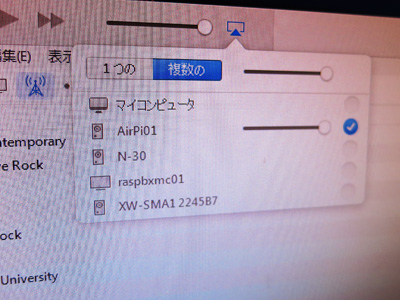
うーん、これでUSB-DACを認識してくれるようなら、この前までの苦労は何?って感じの簡単さ。
AirPlay機器、こんなにあってもしょうがないんですけどね^^;
Raspberry Pi自体が非力だから、動きがモッサリした感じがあるのはある程度仕方ないのかな?
少しいじってみます。
丁度マルチメディアプレーヤーが欲しいなって思ってたとこですし。
インストールするときの詳細は下記のページを参考にしました。
Raspberry PiにRaspbmcをインストールしよう - マルツブログ
Raspbmcを日本語化しよう - マルツブログ
そのうちOpenELECも試してみたいですね。
同じくKODI(XBMC)搭載でRaspbmcより軽いらいしいですから。
コメント